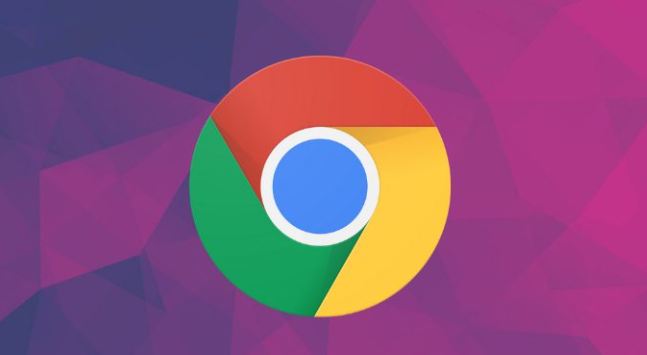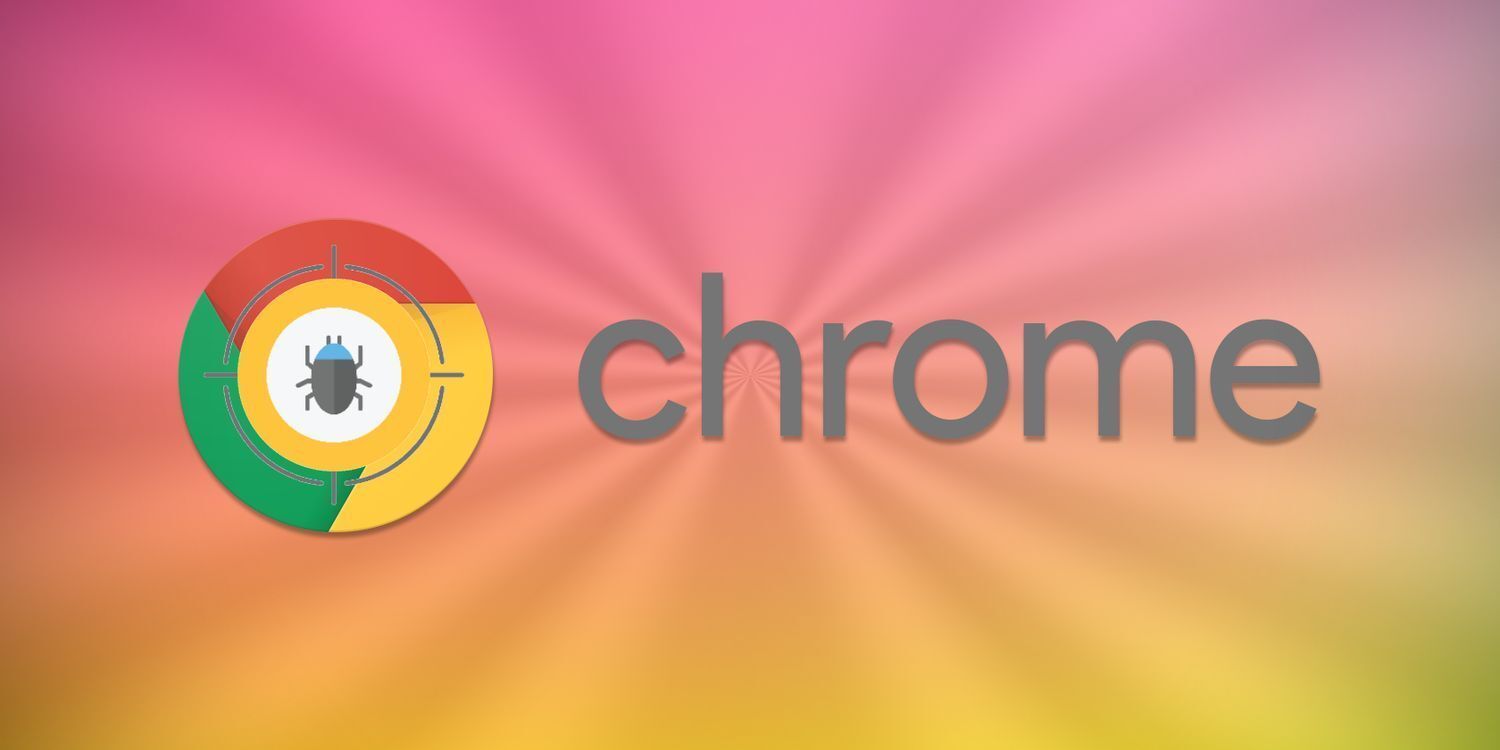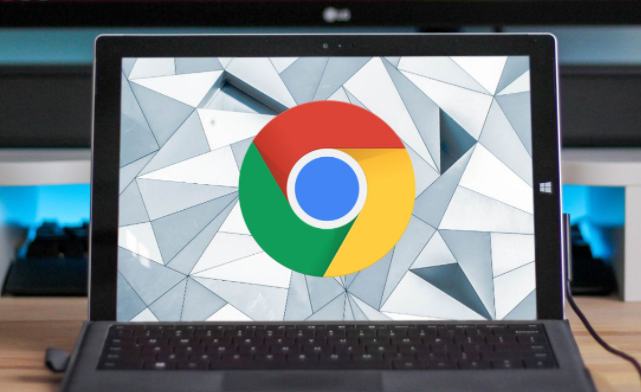一、查看已安装的扩展程序
1. 打开扩展程序页面:在Chrome浏览器中,点击右上角的菜单按钮,选择“更多工具”>“扩展程序”。这里会显示所有已安装的扩展程序列表。
2. 了解扩展程序信息:对于每个扩展程序,可以查看其名称、版本、权限等信息。了解这些信息可以帮助你确定哪些扩展程序是必要的,哪些可能是不安全或不需要的。
二、启用或禁用扩展程序
1. 启用扩展程序:在扩展程序列表中,找到需要启用的扩展程序,将其开关切换到“开启”状态。启用的扩展程序会在浏览器中生效,提供相应的功能。
2. 禁用扩展程序:如果某个扩展程序暂时不需要使用,可以将其禁用。在扩展程序列表中,将该扩展程序的开关切换到“关闭”状态。禁用的扩展程序将不会在浏览器中运行,也不会占用系统资源。
三、更新扩展程序
1. 检查更新:在扩展程序页面中,点击“开发者模式”按钮,进入开发者模式。在开发者模式下,可以查看每个扩展程序的更新状态。如果有可用的更新,会有提示。
2. 更新扩展程序:点击“更新”按钮,浏览器会自动下载并安装扩展程序的最新版本。更新后的扩展程序可能会提供更好的性能、安全性和新功能。
四、删除扩展程序
1. 选择扩展程序:在扩展程序列表中,找到需要删除的扩展程序。
2. 删除操作:点击扩展程序旁边的“删除”按钮,弹出确认对话框后,再次点击“删除”按钮即可完成删除操作。删除后的扩展程序将不再出现在列表中,也不会在浏览器中生效。
五、管理扩展程序权限
1. 查看权限:在扩展程序页面中,点击“网站访问权限”选项卡,可以查看每个扩展程序的网站访问权限。了解扩展程序的权限可以帮助你确定其是否会对你的隐私和安全造成威胁。
2. 调整权限:如果某个扩展程序的权限过高,可以在“网站访问权限”选项卡中进行调整。例如,可以选择禁止该扩展程序在某些网站上访问你的私人数据。
综上所述,通过查看已安装的扩展程序、启用或禁用扩展程序、更新扩展程序、删除不必要的扩展程序以及管理扩展程序权限,可以有效优化谷歌浏览器中的扩展程序管理,提高浏览器的性能、安全性和用户体验。